Samsung Bixby thiab Apple Siri yog qhov kev pabcuam ntse-tseem hu ua cov pabcuam digital lossis tus pabcuam ntse-uas yog ib qho tseem ceeb rau Android thiab Apple mobile thiab cov khoom siv ntse. Peb tau saib Bixby thiab Siri kom pom qhov twg tau tsim cov yam ntxwv zoo dua thiab ua haujlwm.
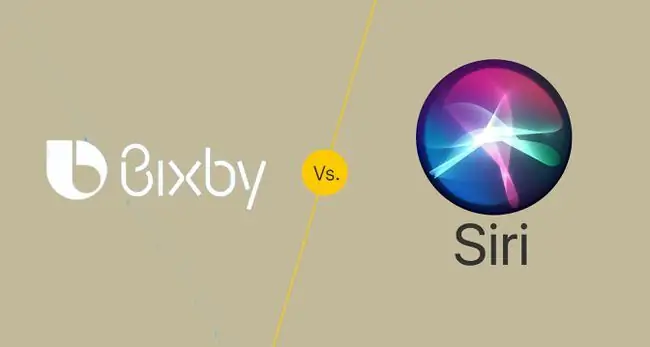
Kev Tshawb Nrhiav Txhua Yam
- Unique Bixby khawm ntawm lub xov tooj ntawm tes koom nrog tus pab.
- Bixby khawm ua haujlwm tuaj yeem rov ua dua rau lwm cov apps.
- Ntawm tus selfie shortcut.
- Ua ntau yam haujlwm ntawm lub xov tooj smartphone, xws li teeb tsa phab ntsa.
- Ua haujlwm zoo nrog cov apps thib peb.
- tuaj yeem tshwm sim li pop-up.
- Xa cov ntaub ntawv thiab cov ntaub ntawv luam tawm.
- Txhawb ntau hom lus.
- Samsung electronic gadgets txhawb Bixby.
- Txhawb nqa shortcut lub suab commands.
- Siri tau txais kev txhawb nqa ntawm MacBooks.
- Ua haujlwm zoo nrog cov lus thiab kev txhais lus.
- Muab cov ncauj lus qhia txog huab cua.
- Txoj xov xwm tshiab.
- Zoo ntawm kev xa lus thiab emails.
- Vim nws yog lub vev xaib, tuaj yeem muab kev tshawb fawb hauv lub vev xaib tsis yog lus teb.
- Ua haujlwm nrog Apple HomePod thiab tus neeg thib peb tus neeg hais lus ntse.
Ob qho tib si Bixby thiab Siri muaj lub zog thiab qhov tshwj xeeb. Kev ua haujlwm ntawm txhua tus pab cuam sib txawv heev uas nws nyuaj los sib piv txhua tus hauv kev sib tw taub hau. Txawm li cas los xij, Bixby zoo li ua tau zoo nyob rau hauv lub suab hais kom ua, thaum Siri ua tau zoo tshwj xeeb ntawm cov haujlwm qhia ntxaws ntxaws.
Samsung thiab Apple tau mob siab rau hloov kho thiab txhim kho lawv cov kev pabcuam digital, yog li lawv hloov kho Bixby thiab Siri tsis tu ncua kom haum rau cov yam ntxwv tshiab.
Bixby muaj nyob rau ntawm Galaxy S20, S20+, S20 Ultra, Note10, Note10+, S10e, S10, S10+, Fold, Note9, S9, S9+, Note9, S8, thiab S8+, nrog rau ntau yam Samsung ntse khoom siv. Siri ua haujlwm nrog iPhones, iPads, iPod kov, AirPods, Apple Watch, HomePod, MacBook Pros, Macs nrog macOS Sierra lossis tom qab, thiab Apple TV.
Shortcuts: Lub khawm Bixby tau txais ntug rau qhov tsis sib xws
- Lub khawm Bixby tuaj yeem rov ua dua los qhib lwm cov apps.
- Tau qhib lub koob yees duab app thiab thaij duab selfie.
- Txhawb cov lus txib luv rau kev sib cuam tshuam yooj yim dua.
- Tau qhib ib qho app, tab sis cov neeg siv yuav tsum siv nws tus kheej.
Samsung Bixby, qhia hauv 2017, txawv nws tus kheej los ntawm Siri thiab lwm tus neeg sib tw nrog nws lub khawm Bixby capacitive. Thaum cov neeg siv tuaj yeem rub tus pab cuam digital nrog Hav Bixbylub suab hais, Samsung npaj lub khawm Bixby los ua hom thawj rau kev koom tes.
Bixby tuaj yeem rov ua dua los qhib lwm cov apps, uas yog qhov ntxiv rau ntau tus neeg siv. Cov neeg siv tuaj yeem teeb tsa ib zaug nias ntawm lub pob Bixby kom qhib ib qho app sib txawv, thaum nias ob zaug lossis nias ntev ua rau Bixby.
Siri tau nyob ib puag ncig txij li xyoo 2011, thiab Apple tseem txhawb nqa nws nrog kev hloov kho tshiab thiab sib sib zog nqus kev koom ua ke hauv Apple ntug. Siri txhawb nqa cov lus txib luv luv uas tso cai rau cov neeg siv muab cov lus yooj yooj yim rau tus pab cuam kom yooj yim sib cuam tshuam.
Siri ua haujlwm nrog txhua yam khoom siv hauv Apple ecosystem, uas yog qhov ntxiv yog tias koj muaj iPhones, Apple Watches, HomePods, thiab lwm yam khoom siv. Thaum Siri tuaj yeem qhib ib qho app, tus neeg siv tseem yuav tsum siv lub app manually.
Commands: Siri yog qhov zoo dua rau cov haujlwm nthuav dav
- Thaum raug ceeb toom, qhia tau tias yog pop-up es tsis txhob hla lub vijtsam.
- Xa cov ntaub ntawv thiab cov ntaub ntawv luam tawm.
- Kev txhawb nqa lus ntxiv.
- Kho cov duab, xa lus, thiab sau emails.
- Zoo dua nrog cov lus, kev sau lub suab, kev txhais lus, thiab cov lus nyuaj.
- Muab cov ncauj lus kom ntxaws txog huab cua.
- Zoo dua ntawm cov haujlwm xws li rub tawm daim ntawv qhia hnub thiab tshaj tawm xov xwm thiab xa xov thiab email.
Bixby tuaj yeem ua ntau yam haujlwm hauv smartphone, xws li teeb tsa lub wallpaper, kaw cov apps, tsim kev sib cuag, teeb tsa cov apps kom tshem tawm, thiab tshuaj xyuas cov software hloov tshiab. Bixby ua haujlwm zoo nrog cov apps thib peb, tshwj xeeb tshaj yog thaum tshawb nrhiav cov txiaj ntsig hauv apps. Samsung tseem txuas ntxiv nthuav Bixby txoj haujlwm ua haujlwm. Tus neeg pabcuam ntse tam sim no tuaj yeem hloov kho cov duab, xa lus, thiab sau email ntawm kev hais kom ua.
Ntawm qhov kev poob qis, cov neeg siv yuav tsum tsa tus pab ua ntej lawv tuaj yeem muab cov lus txib, thiab muab Bixby cov lus hais ntxiv raws li cov haujlwm yuav ua rau muaj kev ntxhov siab hauv nws txoj haujlwm. Qee zaum, Bixby tsis teb rau cov lus txib.
Siri tau nrawm dua thiab teb ntau dua rau cov lus txib thiab tuaj yeem nkag siab cov ntsiab lus yooj yim dua thiab rub cov ntsiab lus ntxaws rau kev thov yooj yim. Siri muab cov ntaub ntawv huab cua zoo dua thiab cov ncauj lus kom ntxaws ntxiv thiab tuaj yeem rub tawm daim ntawv qhia hnub thiab cov xov xwm tshiab nrog rau xa cov lus thiab email.
Ntawm qhov downside, txij li Siri yog lub vev xaib, nws tuaj yeem xa cov neeg siv mus rau nplooj ntawv tshawb fawb lub vev xaib es tsis txhob tso lub app lossis ua haujlwm ua haujlwm.
Kev Sib Koom Tes Hauv Tsev: Ob leeg ua haujlwm zoo hauv lawv qhov chaw
- Ua haujlwm nrog ntau Samsung cov khoom siv ntse.
-
Cov neeg siv tuaj yeem nug Bixby los luam cov ntaub ntawv thiab cov ntaub ntawv.
- Ua haujlwm ntawm Apple HomePod ntse hais lus.
- Kev koom ua ke rau hauv cov khoom lag luam ntse hauv tsev thib peb ntawm Apple HomeKit.
Samsung tau pib koom ua ke Bixby rau hauv lwm yam khoom siv, suav nrog nws cov qauv TV ntse tshiab thiab lub tub yees ntse, muab sijhawm rau cov neeg siv los nthuav lawv txhais tes tsis pub siv tus pab cuam ntse.
Ib cag ntawm Apple cov khoom lag luam ecosystem, cov neeg siv tuaj yeem siv Siri nrog cov khoom lag luam uas txuas rau Apple HomeKit ntawm Apple Home app. Thaum cov khoom sib txuas, cov neeg siv tuaj yeem hais Hav Siri los tswj lawv cov khoom siv hauv tsev ntse.
Kev Txiav Txim Kawg
Samsung lub hom phiaj rau Bixby yog rau cov neeg siv kom muaj peev xwm ua txhua yam nrog tus pab cuam ntse uas lawv tuaj yeem ua ntawm lawv cov khoom siv los ntawm kev kov. Vim li no, Bixby ua tau zoo ntawm kev ua Samsung smartphones ua haujlwm tsis muaj tes, Thaum Siri yog qhov zoo tshaj plaws rau kev nthuav dav-taw qhia cov haujlwm thiab tau nkag mus rau hauv Apple cov khoom siv ecosystem, cov neeg siv yuav pom Samsung Bixby los ua tus pab cuam ntse dua.
Koj tsis tuaj yeem ua yuam kev nrog tus pab cuam, thiab koj txoj kev ncaj ncees rau Apple lossis Samsung cov khoom siv thaum kawg ua lub luag haujlwm tseem ceeb hauv koj xaiv.
FAQ
Kuv yuav kaw Bixby li cas?
Txhawm rau kaw Bixby, xaiv lub Bixby khawm lossis los so sab xis, xaiv lub Settings iav, ces toggle lub Bixby key kev xaiv rau Off txoj haujlwm.
Kuv puas tuaj yeem tau txais Siri ntawm kuv Samsung Galaxy?
No. Koj tsis tuaj yeem siv Siri ntawm Android li, tab sis koj tuaj yeem siv Google Assistant. Koj tuaj yeem siv Alexa ntawm Samsung li.
Puas Bixby sau cov ntaub ntawv?
Raws li Samsung cov lus, Bixby sau cov ntaub ntawv los txhim kho koj cov kev paub dhau los, tab sis nws tsis qhia koj cov ntaub ntawv ntiag tug.






